SpectraSoft
Top Menu > 技術情報INDEX
SpectraSoft
レベル・キャリブレーション / 校正機能
| SpectraPLUS Professional/LAB/PRO/RTA |SpectraPLUS-DT|
機能概要: アンプリチュード/レベルを絶対値単位で表示するための校正をします。 (tutorial MP4)
*) モデルにより差異があります
SpectraPLUS-SC / RT:
グラフレベル軸を絶対値表示にするには「□Enable Calibration」を有効にしなければなりません。例え校正ファイルをロードしても、「□Enable Calibration」を有効にしない限り校正値を反映しません。
「□Enable Calibration」が無効時の軸表示単位は相対値で、後述図の様に「Relative Amplitude (dB)」「Percent Scall 」となります。一方有効にすると、「dBmV rms」「Millivolts」のように絶対値単位が反映します。
キャリブレーション操作手順の実際を説明します。
- レベル校正を行う為に標準信号発信器を用意します。普通の信号発信器と電圧計で代用することもできます
- 信号発信器出力をサウンドカード/ユニットの入力に接続します
- 発信器出力レベルを適度に調整します
- 発信器をスタートし、同時にSpectraSoftもスタートします。標準信号発信器がない場合はここで実際の信号電圧を測定します。この際の測定確度がSpectraSoftの表示確度に反映することをご理解下さい
- SpectraSoftのステータスバーをモニターしながら、過大入力にならないようレベルを調整します
- SpectraSoftを停止し、メニュー<Options><Processing Settings>で「Calibration」ダイアログを開きます
- 「Level」「Units」の欄に発信器信号の実際の値を設定します。図は1.0V(Peak)であることを表しています。設定単位はプルダウンボタンで選択可能です
- 設定すると、下段の「Display Units and Levels:」の各項が自動的に変化します。尚、必要に応じて「Display Values As:」欄も選択設定します
- ダイアログの「Measure Reference Signal」ボタンをクリックします
- 数秒後、ボタン下の「Measured Levels / Left:、Right:」欄に検出されたファクター値が表示されます。この値がシステムの校正値です
- 「□Enable Calibration」がONになっていることを確認してダイアログを閉じます。グラフには真の絶対値が表示されます
- 校正値をファイル保存するには「Calibration File:」の「Save...」ボタンをクリックし名前を付けて保存します。保存ファイルは「Load」ボタンで読み出します
- 校正作業後にサウンドカード/ユニットの入力ボリューム位置が変わると、校正値は無効になりますのでご注意下さい
マイクロフォンを使用してサウンドプレッシャーレベル(dB SPL)を表示させるには、マイクロフォン用の標準音圧発生器を用意して校正作業を行う必要があります。加速度単位を表示する場合もこれに準じます。
SpectraPLUS-SC Editionモデルでは図のように、L/Rch個別に校正と表示単位の設定が可能です。これにより例えば「音圧と振動」の2種の単位データをリアルタイムに表示可能となります。この機能を使用する場合は「Settings」ダイアログに於いて「Dual Channel Options」の「□Independent Scaling and Calibration」をONにして下さい。
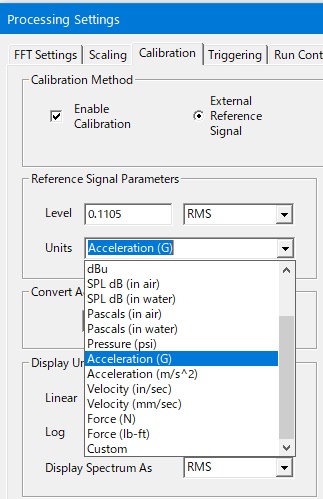 |
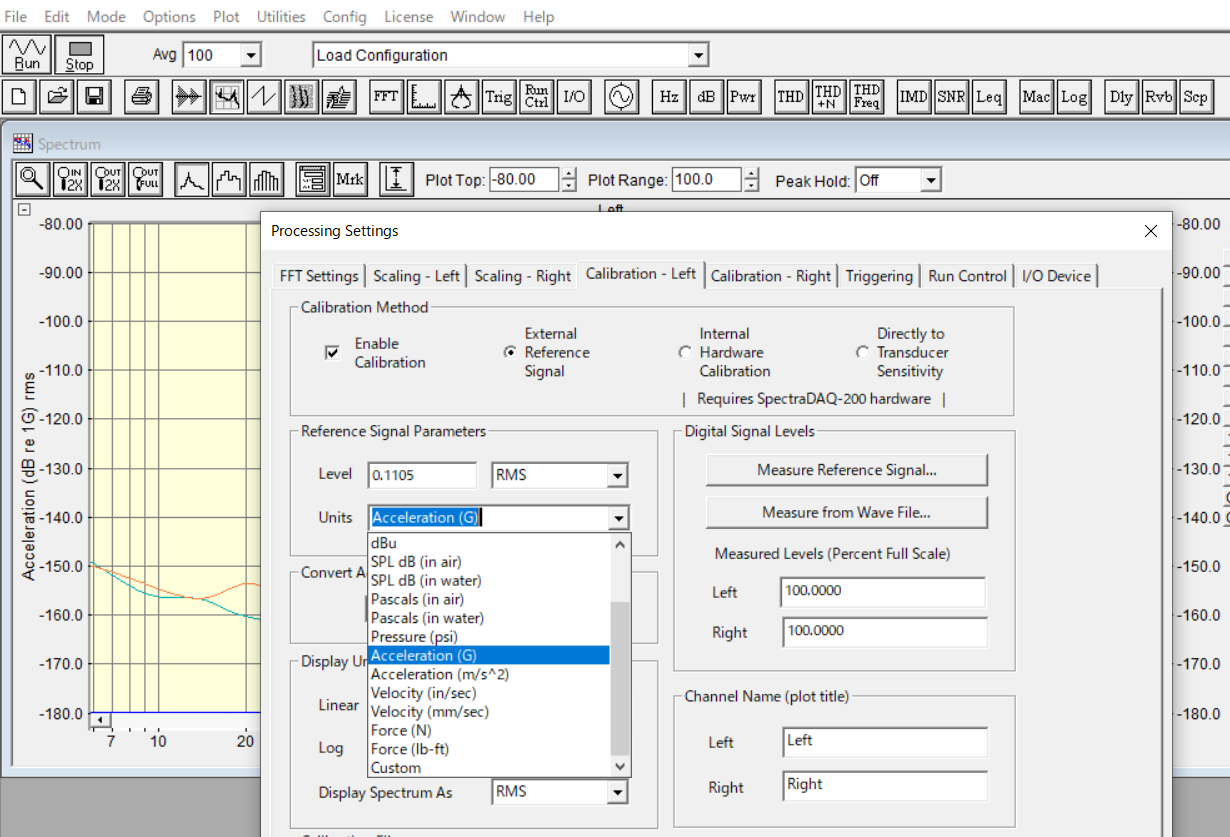 |
SpectraPLUS Professional Edition, Spectra LAB/PRO/RTA:
この機能はモデルによりインターフェースと仕様が異なりますのでご注意下さい
グラフアンプリチュード軸の初期設定は相対値単位(dBr)です。ご留意ください。
PLUS Professional Edition
L/Rch個別に校正と表示単位の設定が可能です。これにより、例えば「音圧と振動」の2種の単位データをリアルタイムに表示可能としています。
RTA1.32
RTA1.32モデルでは音圧レベル単位に簡素化されています。
| PRO3.32/LAB4.32 | ||
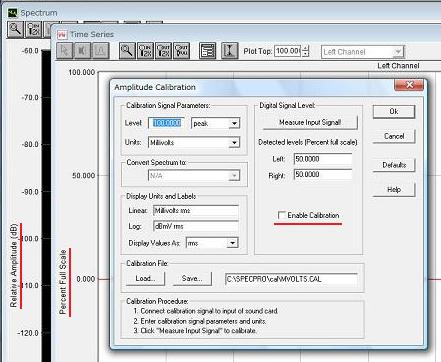 |
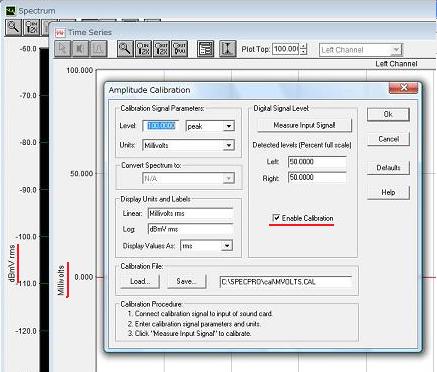 |
PRO3.32/LAB4.32ダイアログを例に説明します。上図左右の相違点は、グラフレベル軸の表示単位と「Amplitude Calibration」ダイアログ上の「□Enable Calibration」マーカのON/OFFです。グラフレベル軸を絶対値表示にするには「□Enable Calibration」を有効にしなければなりません。例え校正ファイルをロードしても、「□Enable Calibration」を有効にしない限り校正値を反映しません。
「□Enable Calibration」が無効時の軸表示単位は相対値で左図の様に、「Relative Amplitude (dB)」「Percent Scall 」となります。一方有効にすると、右図の様に「dBmV rms」「Millivolts」となり、絶対値単位で表示します。
キャリブレーション操作手順の実際を説明します。
- レベル校正を行う為に標準信号発信器を用意します。普通の信号発信器と電圧計で代用することもできます
- 信号発信器出力をサウンドカード/ユニットの入力に接続します
- 発信器出力レベルを適度に調整します
- 発信器をスタートし、同時にSpectraSoftもスタートします。標準信号発信器がない場合はここで実際の信号電圧を測定します。この際の測定確度がSpectraSoftの表示確度に反映することをご理解下さい
- SpectraSoftのステータスバーをモニターしながら、過大入力にならないようレベルを調整します
- SpectraSoftを停止し、メニュー<Options><Calibration>で「Amplitude Calibration」ダイアログを開きます
- 「Calibration Signal Parameters:」の「Level」「Units」の欄に発信器信号の実際の値を設定します。図は100mV(Peak)であることを表しています。設定単位はプルダウンボタンで選択可能です
- 設定すると、下段の「Display Units and Levels:」の各項が自動的に変化します。尚、必要に応じて「Display Values As:」欄も選択設定します
- ダイアログの「Measure Input Signal」ボタンをクリックします
- 数秒後、ボタン下の「Detected Levels / Left:、Right:」欄に検出されたファクター値が表示されます。この値がシステムの校正値です
- 「□Enable Calibration」がONになっていることを確認してダイアログを閉じます。グラフには真の絶対値が表示されます
- 校正値をファイル保存するには「Calibration File:」の「Save」ボタンをクリックし名前を付けて保存します。保存ファイルは「Load」ボタンで読み出します
- 校正作業後にサウンドカード/ユニットの入力ボリューム位置が変わると、校正値は無効になりますのでご注意下さい
マイクロフォンを使用してサウンドプレッシャーレベル(dB SPL)を表示させるには、マイクロフォン用の標準音圧発生器を用意して校正作業を行う必要があります。加速度単位を表示する場合もこれに準じます。
SpectraPLUS Professional Editionモデルでは前図のように、L/Rch個別に校正と表示単位の設定が可能です。これにより例えば「音圧と振動」の2種の単位データをリアルタイムに表示可能となります。この機能を使用する場合はProcessing Settingsメニューダイアログに於いて「Dual Channel Options」の「□Independent Scaling and Calibration」をONにします。
RTA1.32モデルでは音圧レベル単位に簡素化されています。